

移动硬盘分区教程
电子说
1.4w人已加入
描述
Windows自带的磁盘管理器
如果您不想去下载一些其它的分区工具,您可以使用Windows自带的分区工具来实现对移动硬盘的分区。当前自带的工具能解决一个基本的分区操作如创建,删除,格式化分区都是没有问题。但如果要压缩分区,为分区扩容,为分区进行扇区对齐则无能为力了。先来看看怎么进入Windows的磁盘管理器:
步骤一:在桌面上右击“我的电脑”,然后选择“管理”,如下:

步骤二:然后会打开一个名为计算机管理的窗口,如下图。这时在这个窗口中点击磁盘管理选项。
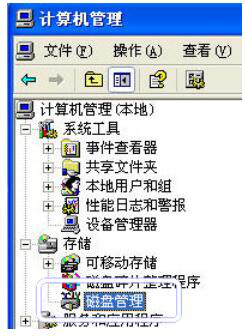
步骤三:点击“磁盘管理”后,在窗口的右边您看会到如下的界面。然后在这个磁盘1上点击右键并选择“新建磁盘分区”选项。
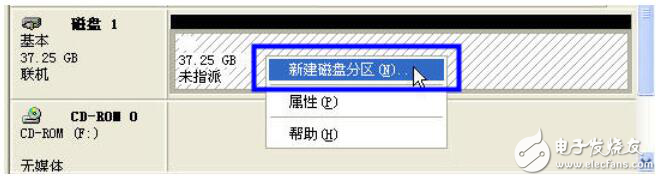
步骤四:然后会打开一个向导窗口,窗口中会有很多提示文字,您可以按照提示文字,依次地点击“下一步”直到完成分区的创建。需要注意的是,如果您是新手,您可以按向导窗口中默认设置即可。在完成创建后,在“我的电脑”中就会出现一个盘符,通过点击这个盘符如H盘您就可以访问您的移动硬盘或向您的硬盘存放数据了。
使用分区助手实现移动硬盘分区操作
分区助手是一款免费的第三方公司开发出的软件,它的功能比Windows自带的硬盘管理器强大的一些,能实现调整移动硬盘上己有分区的大小而不丢失数据。即动态地调整大小,如移动硬盘上己创建了一个500GB的分区,您可以很方便地使用分区助手将这个500GB的分区拆分成两个250GB的分区。这里您可以看一下它的拆分分区的界面:
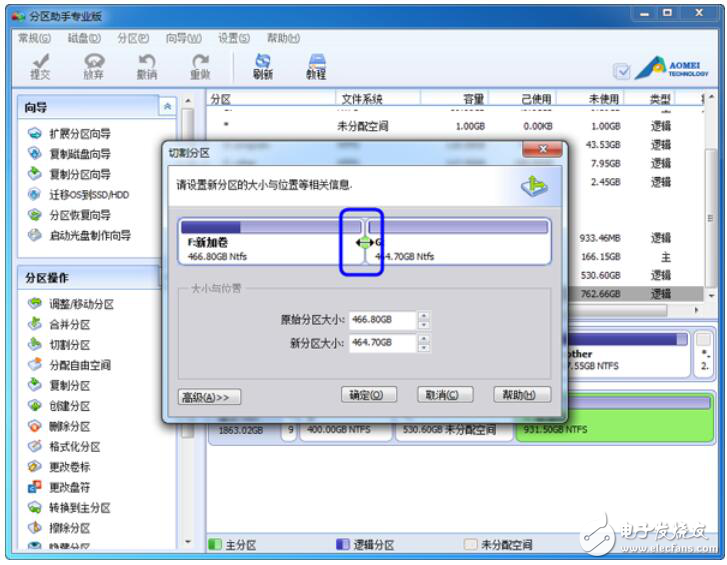
除了拆分分区之外,您还可以创建,删除,格式化分区等。您可以通过看下图学习创建分区。在下图的界面中您可以指定要创建的分区的大小,其它保持默认设置即可。然后点击确定按钮。

声明:本文内容及配图由入驻作者撰写或者入驻合作网站授权转载。文章观点仅代表作者本人,不代表电子发烧友网立场。文章及其配图仅供工程师学习之用,如有内容侵权或者其他违规问题,请联系本站处理。
举报投诉
-
win7旗舰版移动硬盘分区打不开怎么办2021-02-03 935
-
如何将FbinstTool v1.602与移动硬盘设置多个分区2019-11-22 1642
-
怎样硬盘分区完2019-10-15 2967
-
硬盘分区类型有哪些2019-03-12 31957
-
固态硬盘分区格式2019-03-10 23883
-
电脑硬盘分区是什么2019-01-17 19360
-
移动硬盘怎么加密2012-04-06 4261
-
移动硬盘分区方法2011-04-14 1564
-
硬盘分区表错误与解决办法2011-02-26 2911
-
常见移动硬盘故障检修技艺2010-12-22 5068
-
硬盘分区基本注意事项2010-01-27 3492
-
移动硬盘的存储介质2010-01-09 1637
-
移动硬盘使用注意事项-买移动硬盘注意事项2008-06-15 6580
全部0条评论

快来发表一下你的评论吧 !

